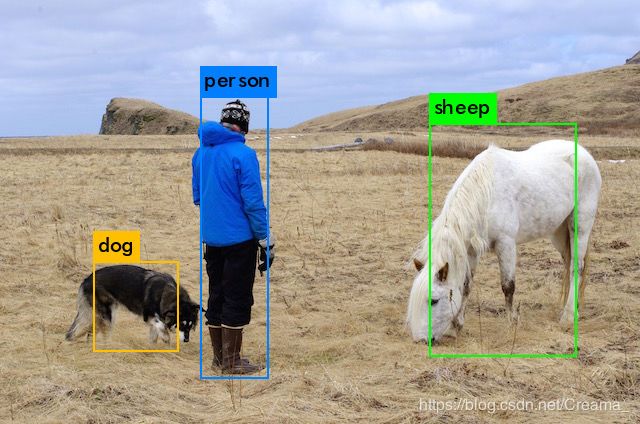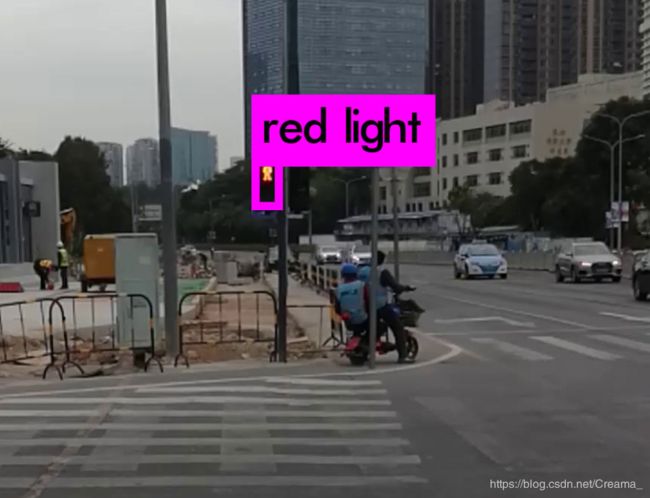手把手教你在服务器上用YOLOv4训练和测试数据集(保姆级)
目录
- 编译darknet
- 训练PASCAL VOC2007数据集
- 准备预训练模型和数据集
- 生成darknet需要的label文件
- 修改几个配置文件
- 训练
- 段错误
- 测试
- 训练自己的数据集
- 批量测试图片并保存
- 将weights权值文件转换为tflite权值文件
如果希望先训练PASCAL VOC数据集,可以按顺序阅读,如果想直接训练自己的数据集,可以先看编译darknet部分, 然后直接跳到训练自己的数据集部分。
yolov4出来有一段时间了,我也用yolov4训练了自己的数据集,效果还是非常不错的。本文记录了用yolov4训练并测试PASCAL VOC和自己制作的数据集的方法,并且记录了如何将weights文件转换为移植到安卓端需要用到的tflite文件。
yolov4的paper: YOLOv4
yolov4的代码地址: darknet
参考博文:基于Darknet深度学习框架训练YoloV4模型,并用自己的模型批量处理图片并保存在文件夹内
系统环境:
GeForce GTX 1080 Ti
CUDA 9.1
Cudnn 7.1.3
Python 3.6.7
因为服务器和本机的图形界面交互没做好,所以没有用OpenCV。
编译darknet
打开darknet-master/Makefile,如果没有下载darknet,命令行输入:
git clone https://github.com/AlexeyAB/darknet.git
为了方便我把原先的darknet-master文件夹重命名为darknet,在darknet下找到Makefile文件,并修改Makefile:
GPU=1
CUDNN=1
CUDNN_HALF=1
OPENCV=0
AVX=0
OPENMP=0
LIBSO=0
然后命令行输入:
cd darknet
make
编译完成后输入./darknet, 如果出现usage:./darknet说明编译成功。
可以用作者训练好的权值文件yolov4.weights测试一下(下载速度太慢可私信邮箱),下载后放在darknet目录下,在命令行输入:
./darknet detect cfg/yolov4.cfg yolov4.weights data/horses.jpg
因为没有用OpenCV,所以检测结果没有直接显示,而是保存为darknet/predictons.jpg,看一下检测效果:

训练PASCAL VOC2007数据集
作者在github上给的是训练PASCAL VOC2007+2012案例,因为我只下载了VOC2007的数据集,所以介绍只训练VOC2007的方法,其实方法都差不多。
准备预训练模型和数据集
首先要下载预训练模型yolov4.conv.137(下载速度太慢可私信邮箱),并放在darknet目录下,将VOC2007数据集放在darknet/data/voc/VOCdevkit目录下。
生成darknet需要的label文件
将darknet/scripts目录下的voc_label.py文件复制到darknet/data/voc目录下:cp scripts/voc_label.py data/voc/,并修改voc_label.py文件。
将开头改为:
# sets=[('2012', 'train'), ('2012', 'val'), ('2007', 'train'), ('2007', 'val'), ('2007', 'test')]
sets = [('2007', 'train'),('2007', 'val'),('2007', 'test')]
最后两行改为:
# os.system("cat 2007_train.txt 2007_val.txt 2012_train.txt 2012_val.txt > train.txt")
# os.system("cat 2007_train.txt 2007_val.txt 2007_test.txt 2012_train.txt 2012_val.txt > train.all.txt")
os.system("cat 2007_train.txt 2007_val.txt > train.txt")
os.system("cat 2007_train.txt 2007_val.txt 2007_test.txt > train.all.txt")
修改完成后运行:
cd data/voc
python voc_label.py
运行结果产生五个文件2007_train.txt, 2007_test.txt, 2007_val.txt, train.all.txt, train.txt。

修改几个配置文件
1.cfg/voc.data
classes= 20
train = /home/zmh/darknet/data/voc/train.txt # 修改为训练集路径
valid = /home/zmh/darknet/data/voc/2007_test.txt # 修改为测试集路径
names = data/voc.names # 类别名称文件
backup = backup # 模型保存文件夹
2.cfg/yolo-obj.cfg
将cfg/yolov4-custom.cfg复制,并将复制后的文件命名为yolo-obj.cfg:
cd cfg
cp yolov4-custom.cfg yolo-obj.cfg
修改yolo-obj.cfg:
第1处
[net]
#Testing
#batch=1
#subdivisions=1
#Training
batch=64
subdivisions=16 # 如果训练时出现out of memory,可以修改为32或者64
width=608 # 修改为416
height=608 # 修改为416
channels=3
第2处
learning_rate=0.001
burn_in=1000
max_batches = 500500 # 修改为(类别数*2000)
policy=steps
steps=400000,450000 # 修改为0.8*max_batches,0.9*max_batches
scales=.1,.1
第3、4、5处
ctrl+f查找yolo,一共有三处,修改三处yolo上面的filters,以及yolo下面的classes:
[convolutional]
size=1
stride=1
pad=1
filters=255 # 修改为(类别数+5)*3
activation=linear
[yolo]
mask = 0,1,2
anchors = 12, 16, 19, 36, 40, 28, 36, 75, 76, 55, 72, 146, 142, 110, 192, 243, 459, 401
classes=80 # 修改为类别数,20
num=9
训练
./darknet detector train cfg/voc.data cfg/yolo-obj.cfg yolov4.conv.137
训练得到的权值文件保存在darknet/backup中。
训练是默认用第0块显卡,如果要指定第x块显卡,可以:
./darknet detector train cfg/voc.data cfg/yolo-obj.cfg yolov4.conv.137 -i x
如果要使用多GPU训练,可以先使用一个GPU训练得到1000次的权值文件yolo-obj_1000.weights,然后停止训练,接着使用多GPU训练(最多四块):
./darknet detector train cfg/voc.data cfg/yolo-obj.cfg yolov-obj_1000.weights -gpus 0,1,2,3
如果要保存log文件:
# tee后面是log文件名字,自己设置
./darknet detector train cfg/voc.data cfg/yolo-obj.cfg yolov4.conv.137 | tee yolo_train.log
段错误
如果训练时出现段错误:
mosaic=1 -compile Darknet with OpenCV for using mosaic=1
free(): corrupted unsorted chunks

作者有给解决方法:
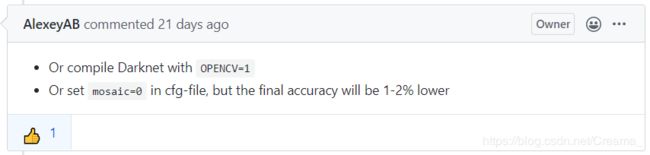
因为我没有用OpenCV,所以要将cfg/yolo-obj.cfg中的mosaic设置为0。
测试
./darknet detector test cfg/voc.data cfg/yolo-obj.cfg backup/yolo-obj_8000.weights data/person.jpg
训练自己的数据集
完成了VOC2007的训练和测试过程,离训练自己的数据集只有一步之遥了,为了方便处理,我把自己的数据集整理成PASCAL VOC的格式,具体过程见轻松自制PASCAL VOC数据集。
假设自己的数据集已经被制作成了PASCAL VOC格式了,并且命名为VOC 2007。如果还没有下载预训练模型yolov4.conv.137(下载速度太慢可私信邮箱),需要先下载,下载完成放在darknet目录下,并将自己的数据集(VOC 2007)放在darknet/data/voc/VOCdevkit目录下。接下来进行以下几个跟训练PASCAL VOC数据集类似的操作(我的数据集只有两个类别:green light和red light):
1.生成darknet需要的label文件
如果之前已经修改过voc_label.py文件了,重新python voc_label.py就行了,然后会生成五个新的文件:2007_train.txt, 2007_test.txt, 2007_val.txt, train.all.txt, train.txt。
如果之前没有训练过PASCAL VOC数据集,将darknet/scripts目录下的voc_label.py文件复制到darknet/data/voc目录下:cp scripts/voc_label.py data/voc/,并修改voc_label.py文件。
将开头改为:
# sets=[('2012', 'train'), ('2012', 'val'), ('2007', 'train'), ('2007', 'val'), ('2007', 'test')]
sets = [('2007', 'train'),('2007', 'val'),('2007', 'test')]
classes = ["green light", "red light"] # 修改为自己的类别
最后两行改为:
# os.system("cat 2007_train.txt 2007_val.txt 2012_train.txt 2012_val.txt > train.txt")
# os.system("cat 2007_train.txt 2007_val.txt 2007_test.txt 2012_train.txt 2012_val.txt > train.all.txt")
os.system("cat 2007_train.txt 2007_val.txt > train.txt")
os.system("cat 2007_train.txt 2007_val.txt 2007_test.txt > train.all.txt")
修改完成后运行:
cd data/voc
python voc_label.py
同样的,会生成五个新的文件:2007_train.txt, 2007_test.txt, 2007_val.txt, train.all.txt, train.txt。
2.修改voc.data文件
如果训练过PASCAL VOC,只要修改其中的classes。否则根据注释修改:
classes= 2 # 改为自己数据集的类别数
train = /home/zmh/darknet/data/voc/train.txt # 修改为训练集路径
valid = /home/zmh/darknet/data/voc/2007_test.txt # 修改为测试集路径
names = data/voc.names # 类别名称文件,下面会讲怎么修改里面的内容
backup = backup # 模型保存文件夹
3.修改cfg/yolo-obj.cfg文件
如果没有训练过PASCAL VOC,需要将cfg/yolov4-custom.cfg复制,并将复制后的文件命名为yolo-obj.cfg:
cd cfg
cp yolov4-custom.cfg yolo-obj.cfg
然后修改yolo-obj.cfg:
第1处,如果训练过PASCAL VOC,可不用修改:
[net]
#Testing
#batch=1
#subdivisions=1
#Training
batch=64
subdivisions=16 # 如果训练时出现out of memory,可以修改为32或者64
width=608 # 修改为416
height=608 # 修改为416
channels=3
下面几处即使训练过PASCAL VOC,同样要对应修改,第2处:
learning_rate=0.001
burn_in=1000
max_batches = 4000 # 修改为(类别数*2000)
policy=steps
steps=3200,3600 # 修改为0.8*max_batches,0.9*max_batches
scales=.1,.1
以及第3-5处:
ctrl+f查找yolo,修改三处yolo上面的filters,以及yolo下面的classes:
[convolutional]
size=1
stride=1
pad=1
filters=21 # 修改为(类别数+5)*3
activation=linear
[yolo]
mask = 0,1,2
anchors = 12, 16, 19, 36, 40, 28, 36, 75, 76, 55, 72, 146, 142, 110, 192, 243, 459, 401
classes=2 # 修改为类别数,20
num=9
4.修改data/voc.names文件(注意,之前训练PASCAL数据集是没有这个步骤的)
voc.names文件中保存的是VOC数据集的类别(20个),我们要修改为自己数据集的类别。
aeroplane
bicycle
bird
boat
bottle
bus
car
cat
chair
cow
diningtable
dog
horse
motorbike
person
pottedplant
sheep
sofa
train
tvmonitor
改为:
green light
red light
5.训练
训练之前,转移或删除darknet/backup中之前得到的权值文件。
./darknet detector train cfg/voc.data cfg/yolo-obj.cfg yolov4.conv.137
训练完得到四个权值文件(已重命名):
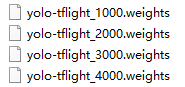
指定GPU或者多GPU训练、打印训练log、段错误的解决方法等,可以看训练PASCAL VOC数据集的训练部分。
如果要计算每个权值文件的mAP值,可以:
./darknet detector map cfg/voc.data cfg/yolo-obj.cfg backup/yolo-tflight_1000.weights
./darknet detector test cfg/voc.data cfg/yolo-obj.cfg backup/yolo-tflight_4000.weights
批量测试图片并保存
如果要测试大量图片,一张一张测试是非常麻烦的,为了能够批量测试图片,并保存在指定文件夹中,需要以下操作:
1.修改darknet/src/detector.c文件
在detector.c文件的开头位置,添加GetFilename函数,为了解决上个版本文件名长度的问题,这里做了修改,直接将上个版本的常数用变量length替代,length是测试图片的文件名,因为要去掉".jpg",所以strncpy那里要用"length-4"。代码亲测有效。
static int coco_ids[] = {1,2,3,4,5,6,7,8,9,10,11,13,14,15,16,17,18,19,20,21,22,23,24,25,27,28,31,32,33,34,35,36,37,38,39,40,41,42,43,44,46,47,48,49,50,51,52,53,54,55,56,57,58,59,60,61,62,63,64,65,67,70,72,73,74,75,76,77,78,79,80,81,82,84,85,86,87,88,89,90};
// 在下面添加GetFilename函数
char *GetFilename(char *p)
{
static char name[64]={""};
static int length = 0;
char *q = strrchr(p,'/') + 1;
length = strlen(q);
strncpy(name,q,length-4);
return name;
}
ctrl+f查找save_image,查找下一个,然后找到"save_image(im, "predictions")",替换源代码:
// save_image(im, "predictions");
char b[64];
snprintf(b, 64, "output/%s", GetFilename(input));
save_image(im, b);
然后在darknet目录下重新make。
2.准备包含所有需要检测图片路径的txt文件
将需要检测的图片放在darknet/data/test文件夹下,然后在darknet/data下新建一个py文件:
touch make_test_txt.py
文件中的内容为:
# coding: utf-8
import os
paths = "./test" # 测试图片的路径
f = open('test.txt', 'w') # 最后得到的图片路径txt文件
filenames = os.listdir(paths)
filenames.sort()
for filename in filenames:
out_path = "data/test/" + filename # 引号内为测试图片文件夹的路径
print(out_path)
f.write(out_path + '\n')
f.close()
然后运行make_test_txt.py,在data目录下会生成一个test.txt文件。
3.批量测试
在darknet目录下新建一个文件夹output,运行:
./darknet detector test cfg/voc.data cfg/yolo-obj.cfg backup/yolo-tflight_4000.weights -ext_output -dont_show <data/test.txt> result.txt
注意,保存测试图片文件名的test.txt文件两边有< >,result.txt是把检测的文本输出打印出来,可有可无,检测的图片输出保存在output文件夹中。
将weights权值文件转换为tflite权值文件
将模型移植到安卓端需要将weights文件转换为tflite文件,系统环境:
Tensorflow 2.1.0
tensorflow_addons 0.9.1
运行时可能会提升缺少其他安装包,根据提示使用pip安装即可。
首先克隆代码到本地:
git clone https://github.com/hunglc007/tensorflow-yolov4-tflite.git
然后只需要修改tensorflow-yolov4-tflite-master/data/classes/coco.names,将内容修改为自己的类别名:
green light
red light
接着将要转换的weight文件放在data目录下。
最后在tensorflow-yolov4-tflite-master目录下,选择以下其中一条命令运行:
# yolov4非量化转换
python convert_tflite.py --weights ./data/yolo-tflight_4000.weights --output ./data/yolo-tflight_4000.tflite
# yolov4 quantize float16(量化转换)
python convert_tflite.py --weights ./data/yolo-tflight_4000.weights --output ./data/yolo-tflight_4000-fp16.tflite --quantize_mode float16